AutoConfig wlan
Főoldal További tippek a Windows automatikus konfiguráció WLAN. Mi ez, és hogyan kell bekapcsolni a Windows
Ha csak azt, hogy csatlakoztassa a hordozható Wi-Fi hálózathoz, majd leállt, mert a WLAN automatikus szolgáltatás, laptop csak nem fogja látni az elérhető vezeték nélküli hálózatokat. Will az állapota „Nincs elérhető kapcsolat.” És amikor megpróbál adni Wi-Fi és egy laptop, valószínűleg egy hibaüzenetet: „Nem lehet elindítani a szolgáltatást WLAN automatikus (1068).” Mindenesetre, ez a probléma valahogy helyes. Csak azt kell ellenőrizni, ha a számítógépen fut a szolgáltatás. És ha nem, akkor indítsa el, és a beállításokat automatikusan elindul.
Megmutatom, hogyan kell beépíteni a szolgáltatást WLAN automatikus Windows 10. Azonban ha a Windows 7, 8, vagy akár a Windows Vista, akkor pontosan ugyanaz. Maga az eljárás nem különbözik.
Mi a szolgáltatás WLAN automatikus?
Ha nem összetett kifejezéseket és unalmas, akkor ez a szolgáltatás a Windows operációs rendszer vezérli az összes vezeték nélküli kapcsolat (Wi-Fi és Bluetooth). Azaz, WlanSvc szolgáltatás felelős a keresést, kapcsolat, leválasztás és egyéb műveletek, amelyek szükségesek a vezeték nélküli kapcsolat a laptop. Világos, hogy ha ez a szolgáltatás leáll, a Windows nem lesz képes, hogy a rendelkezésre álló vezeték nélküli hálózatokat, és nem lesz képes csatlakozni hozzájuk.
Alapvetően ez minden, amit tudni kell a szolgáltatás automatikus hangolási WLAN. A rendszer alapértelmezés szerint ez a funkció mindig aktív. Lehet kérdezni, hogy miért kellett így többek között? Egészen egyszerűen az interneten van egy csomó szabályozás, amely azt tanácsolják, hogy tiltsa le ezt a szolgáltatást „hogy a számítógép gyorsabban fusson.” Valamint, a szolgáltatás letilthatja egyes programok, különösen szeretnek csinálni különböző rendszer optimalizáló. És ha nincs telepítve az eredeti kép a Windows és a szerelés, a szolgáltatás letiltható a telepítés után.
Igen, ha nem csatlakoztathatja a számítógépet a vezeték nélküli hálózathoz, ez a szolgáltatás nem szeretné, a számítógép fog működni csak finom nélkül. De ez nem ok arra, hogy tiltsa meg.
Hogyan lehet engedélyezni a szolgáltatást WLAN automatikus Windows 10, 8, 7
A billentyűparancsot Win + R képernyő „Run”. Írja be a parancsot „services.msc”, majd az „OK” gombot.
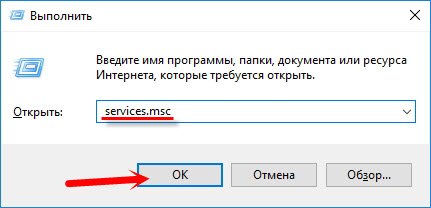
Tovább a listán találjuk meg a szükséges „szolgáltatás WLAN automatikus”, kattintson jobb egérgombbal, és válassza ki a „Tulajdonságok”.
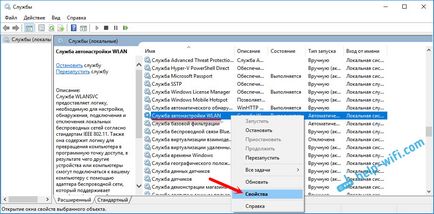
Tegye a „Indítás típusa” - „Automatic”. Az "OK" gombot, és az "Apply".
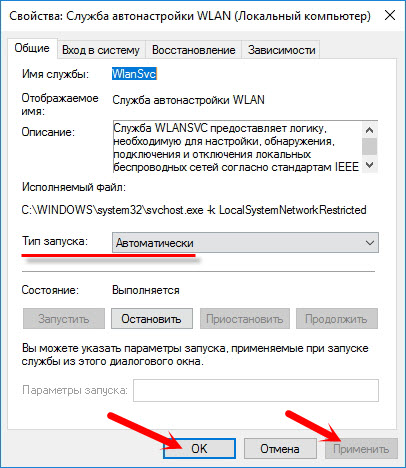
Indítsa újra a számítógépet. Miután ezeket a lépéseket, meg kell dolgozni.
Mi van, ha WlanSvc szolgáltatás nem indul el?
Ha szembesülnek azzal a ténnyel, hogy a WLAN automatikus szolgáltatás nem indul el, akkor a probléma az lehet, hogy maga a szolgáltatás teljesen ki van kapcsolva. Nézzük meg, és kapcsolja be.
Ismét nyomja meg a gyorsbillentyűt Win + R, de ezúttal be „msconfig”, majd az „OK” gombot.
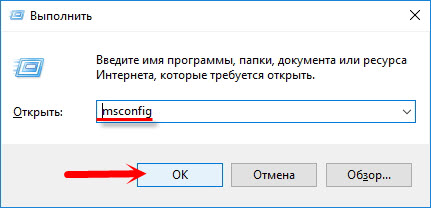
Mi a jobb szolgáltatás listában, és látni, hogy érdemes mellette egy kullancs. Ha nem, kattintson az "Ok", és az "Apply".
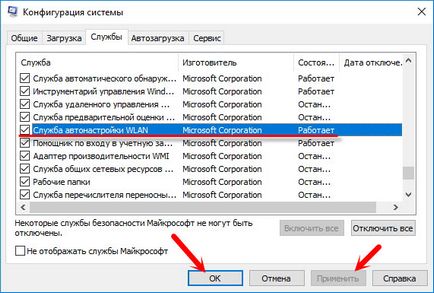
Jó napot! Az én laptop, vagy bármilyen hálózati beállítások nem állnak rendelkezésre, bármely szolgáltatást, vagy nincs elem e tekintetben a rendszer beállításait. Korábban notebook PC csatlakozni a vezeték nélküli hálózathoz, nem volt probléma, nem látja a hálózatot, mert hirtelen. Lehet, szemben egy olyan probléma, mit lehet tenni?